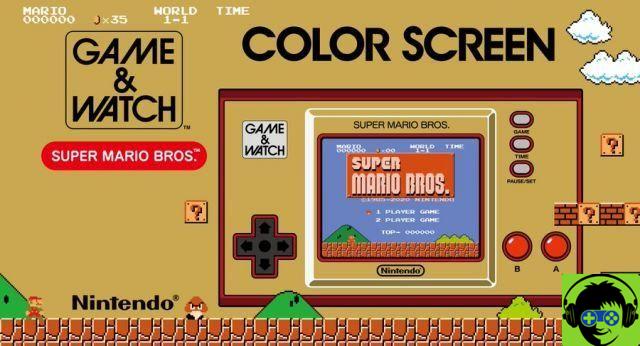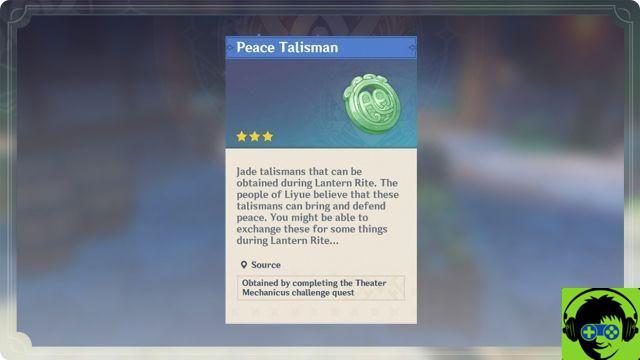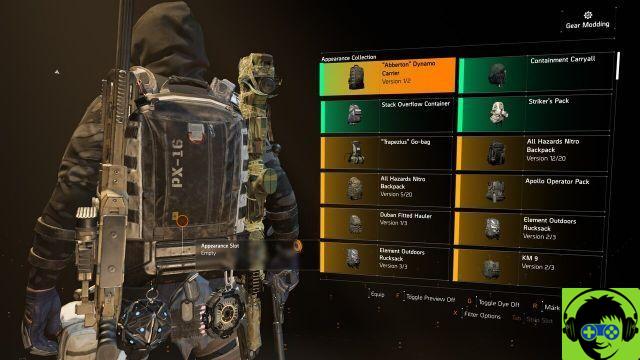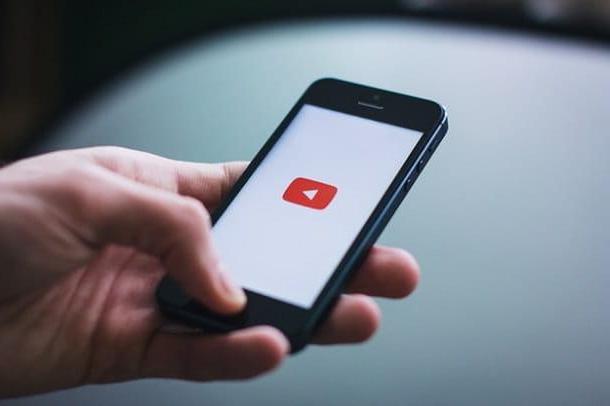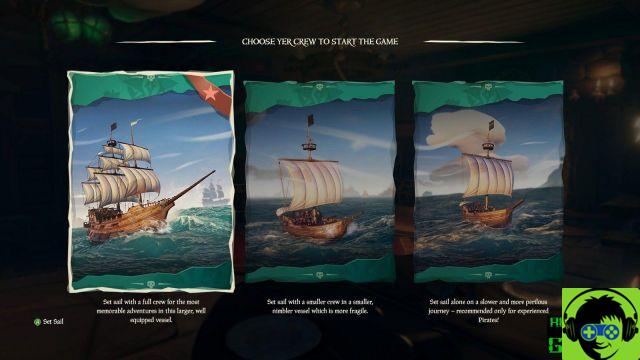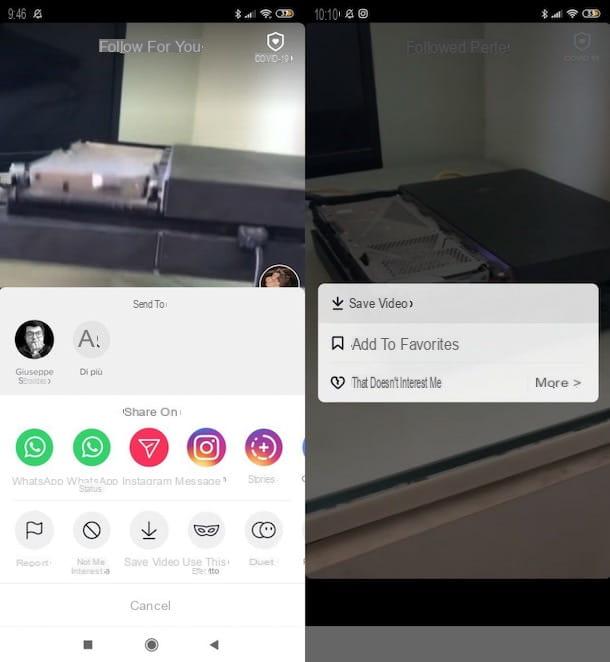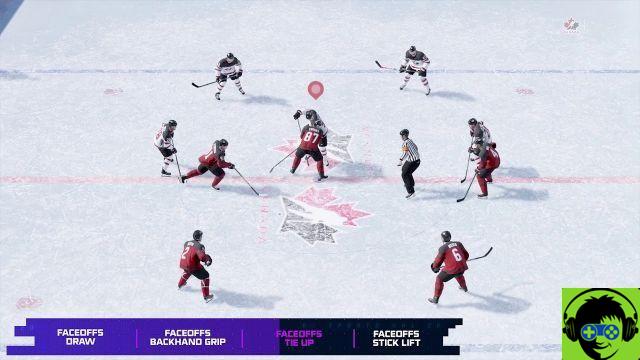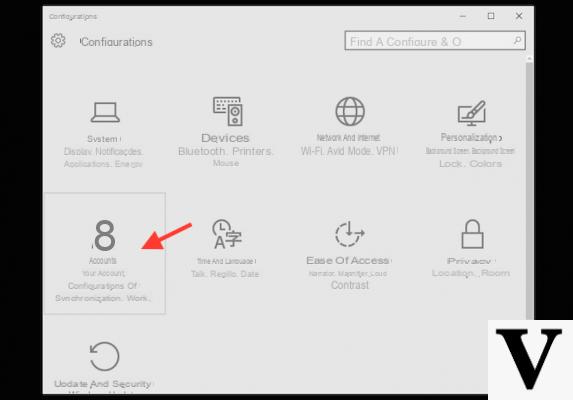
Caso tenha notado, na tela de login e no menu Iniciar do Windows 10 está a foto do perfil da sua conta. O Windows geralmente atribui aos novos usuários uma imagem de perfil genérica ou a imagem de perfil de sua conta vinculada da Microsoft. Neste guia iremos ver como alterar a imagem do perfil do Windows 10.
Informação preliminar
Sempre recomendamos fazer uma instalação por meio de um Licença 100% genuína e original, isso evita perda de dados ou ataques de hackers. Estamos cientes de que comprar uma licença na loja da Microsoft tem um custo alto. Para isso, selecionamos para você Mr Key Shop, um site confiável com assistência gratuita especializada em na sua línguao, pagamentos seguros e envio em segundos via e-mail. Você pode verificar a confiabilidade deste site lendo as muitas análises positivas verificadas. As licenças do Windows 10 estão disponíveis nesta loja a preços muito vantajosos. Além disso, se você deseja atualizar para as versões mais recentes dos sistemas operacionais Windows, também pode adquirir a atualização para o Windows 11. Lembramos que se você tiver uma versão original do Windows 10, a atualização para o novo sistema operacional Windows 11 será seja livre. Também na loja você pode comprar as diversas versões de sistemas operacionais Windows, pacotes Office e os melhores antivírus do mercado.
Defina uma nova imagem de perfil do Windows 10
para alterar a foto do perfil do Windows 10 você precisará ter uma imagem disponível e alguns minutos de paciência.
Vou ao menu Iniciar clicando no ícone apropriado no canto inferior esquerdo ou usando o botão ganhar. Você encontrará o ícone do seu perfil do Windows no canto superior esquerdo, após os atalhos para desligamento, configurações, documentos e muito mais. Clique nele e escolha "Alterar as configurações da conta".
Você será enviado de volta para uma seção do Configurações chamar "Suas informações" onde você pode ir alterar a foto do perfil do Windows 10. Tudo que você precisa fazer é clicar em "Selecione um" na secção "Crie sua imagem". Alternativamente, você pode usar a câmera embutida do seu PC ou uma webcam através da opção "Camera".
Terá, portanto, de escolher a imagem a definir para o seu perfil e confirmar a sua escolha. O Windows corta e redimensiona automaticamente a foto para 448 448 pixels x, por isso recomendamos o uso de uma foto de perfil quadrada ou circular.
Vincule uma conta da Microsoft ao Windows 10
Se você já tem um conta Microsoft, O Windows usará a foto do perfil dessa conta, desde que estejam vinculadas.
Para fazer isso, você pode inserir sua conta durante a primeira configuração do Windows 10. Isso será muito útil se você já tiver uma licença e tiver seguido uma instalação limpa do Windows 10.
Alternativamente, vá para Configurações > Conta > Contas de e-mail e aplicativos e entre com sua conta da Microsoft. Se definido como principal, o Windows reconhecerá automaticamente a imagem do perfil do Windows 10 e ela será mostrada nas várias seções.
ATENÇÃO: se a imagem não for carregada imediatamente, não se assuste. Pode ser necessário reiniciar o sistema ou esperar que o Windows recarregue as informações da sua conta.
Dúvidas ou problemas? Nós te ajudamos
Lembre-se de se inscrever em nosso canal no Youtube para vídeos e outras análises. Se você quiser se manter atualizado, assine nosso canal do Telegram e siga-nos no Instagram. Se você deseja receber suporte para qualquer dúvida ou problema, junte-se à nossa comunidade no Facebook ou entre em contato conosco no Instagram. Não se esqueça que também criamos um buscador repleto de cupons exclusivos e as melhores promoções da web!